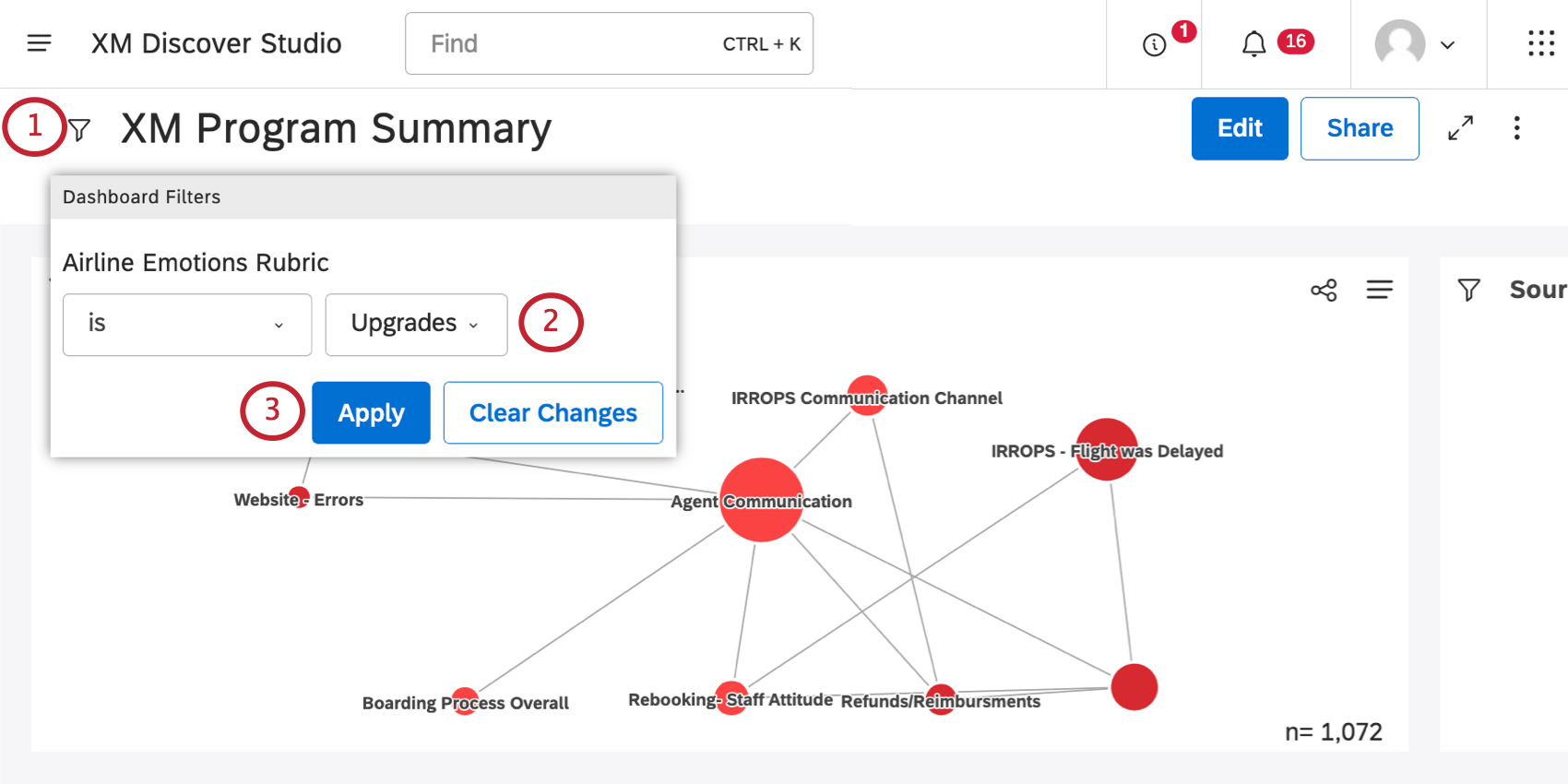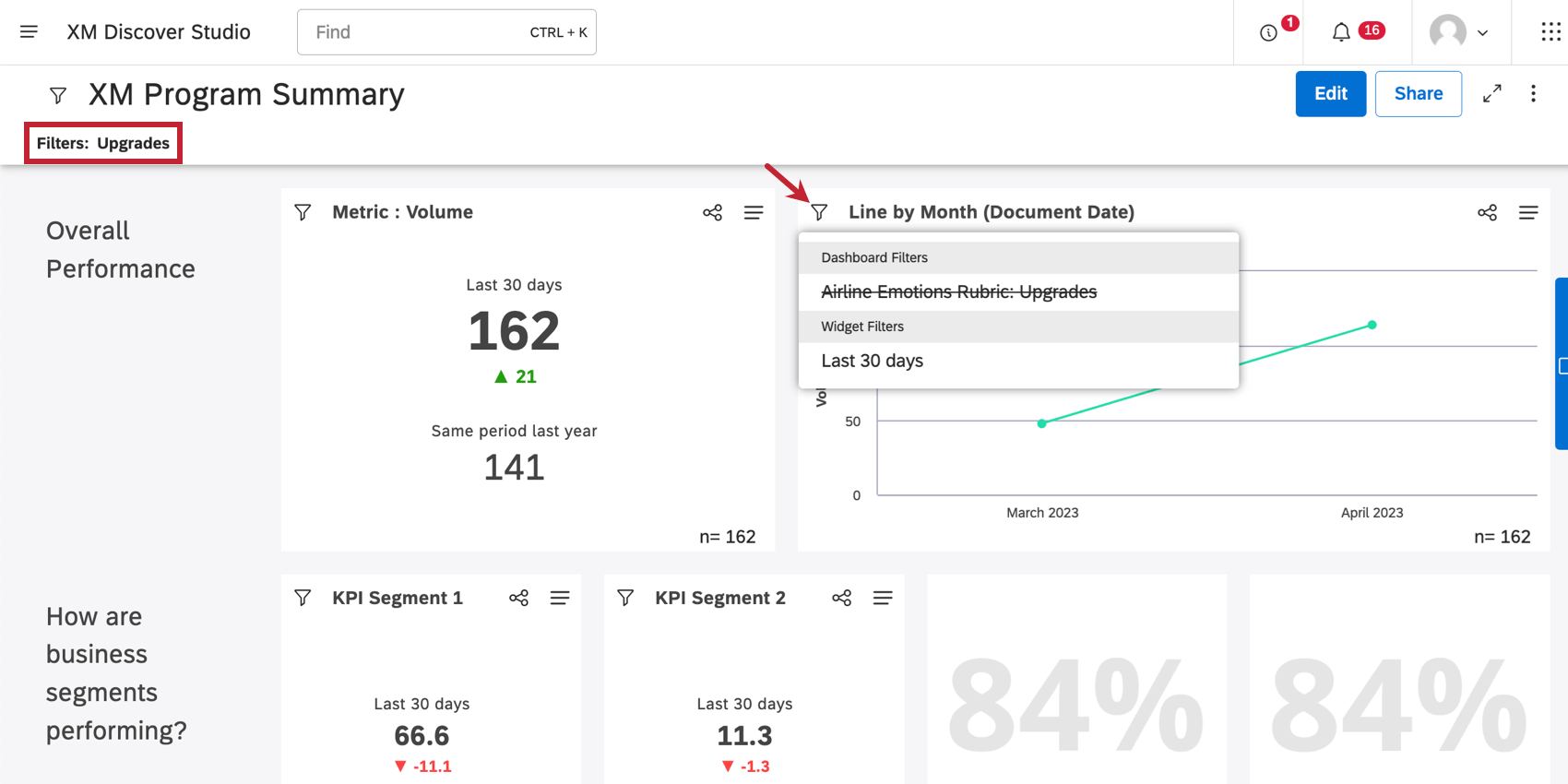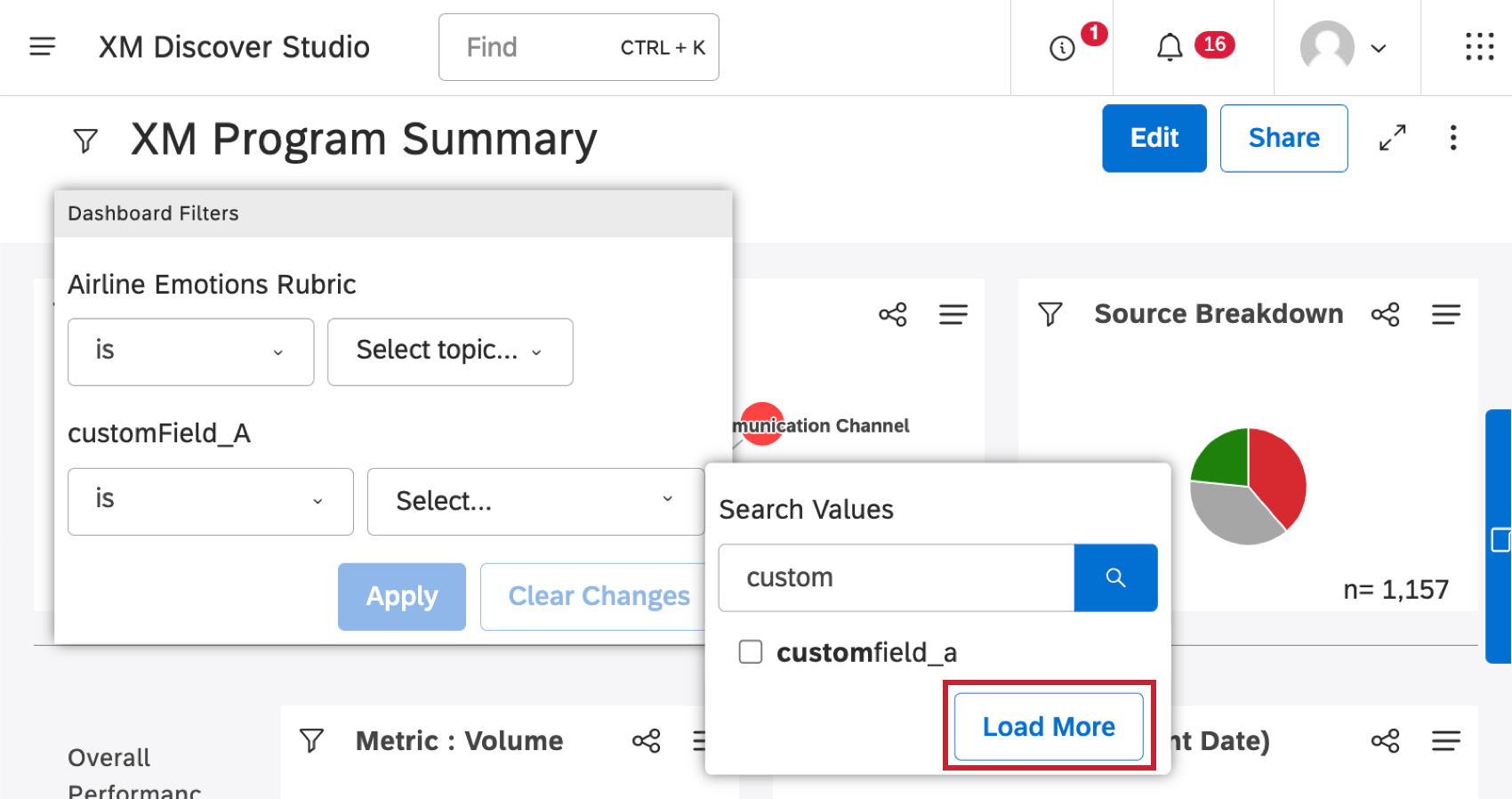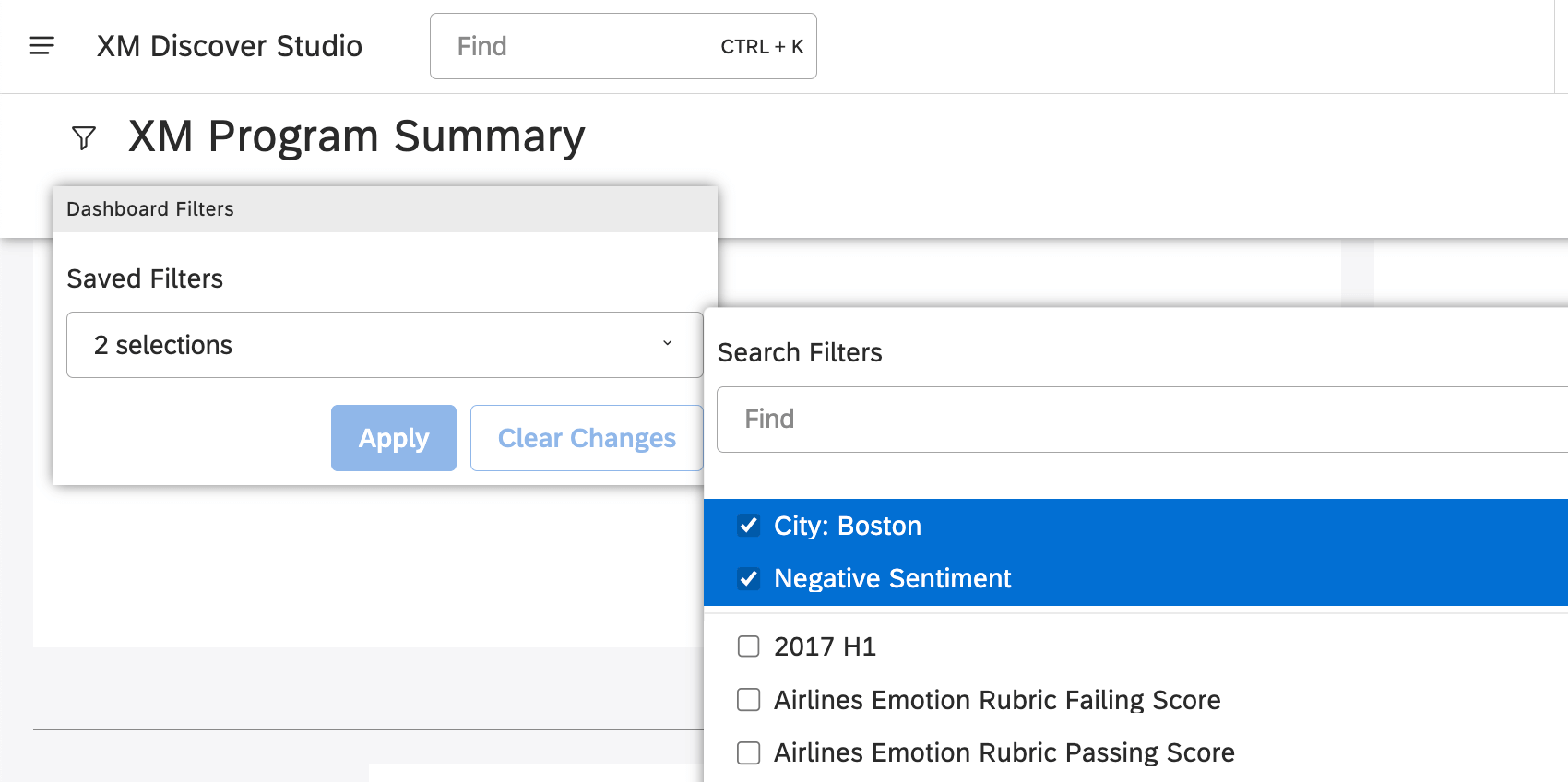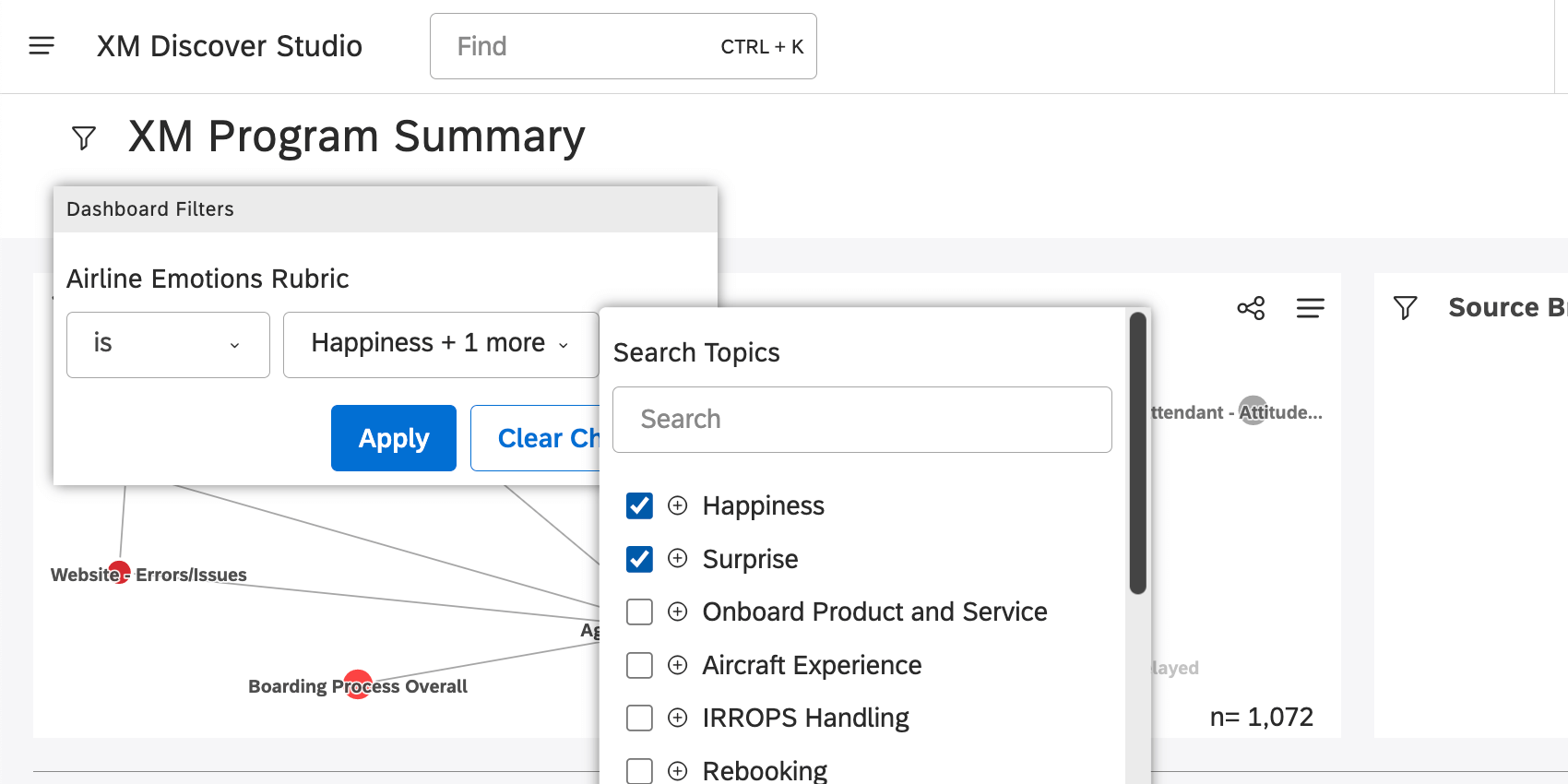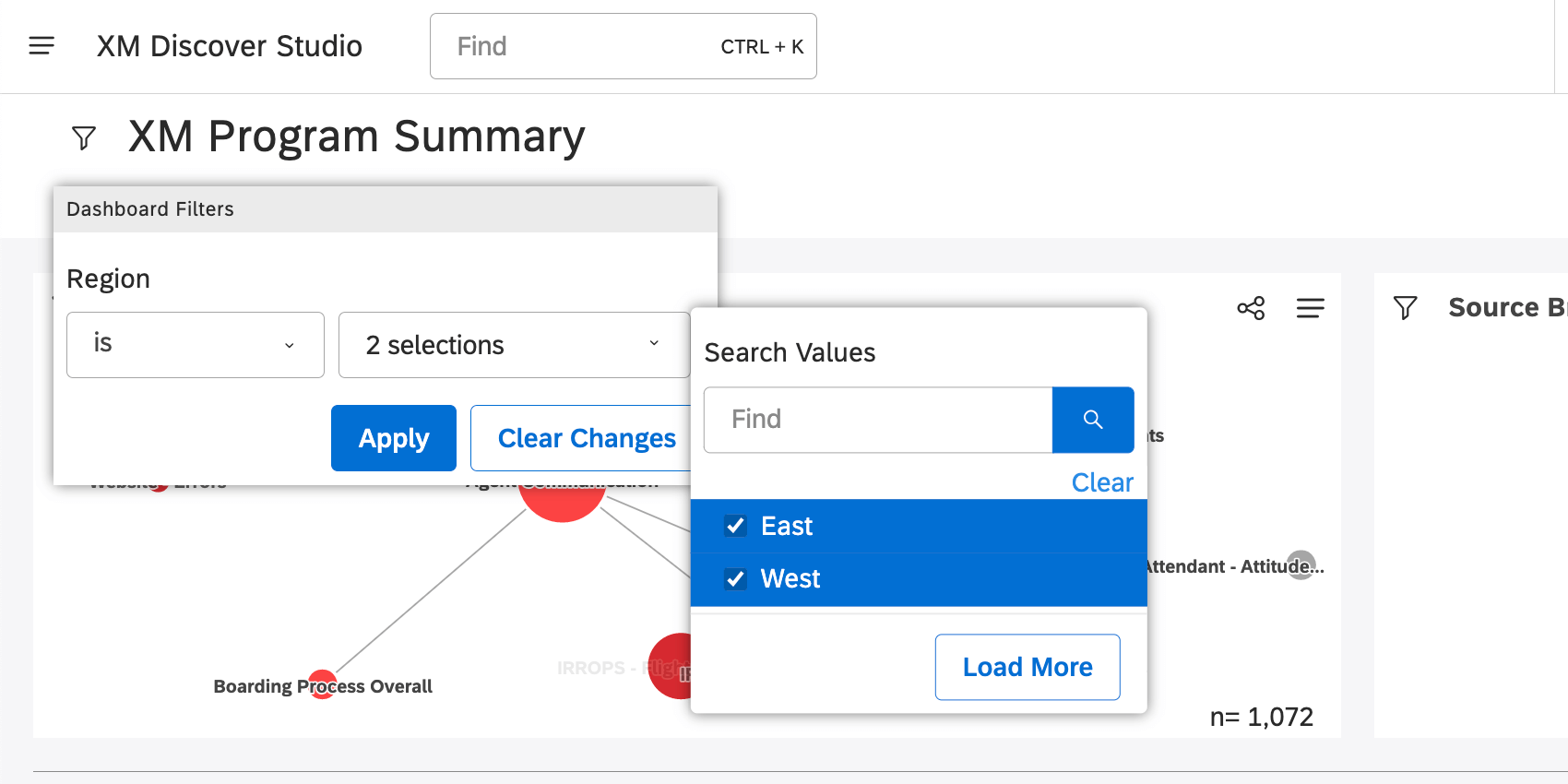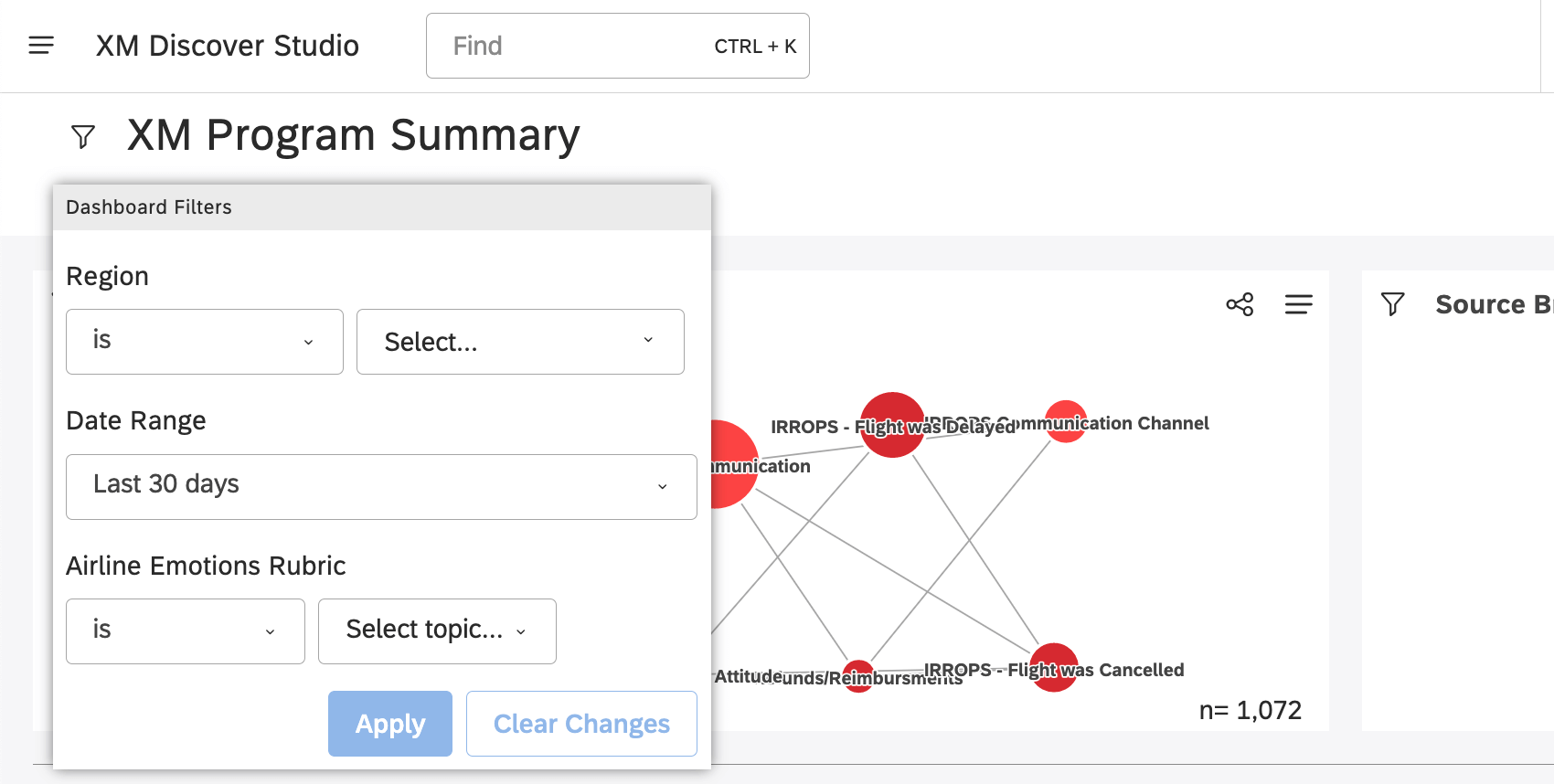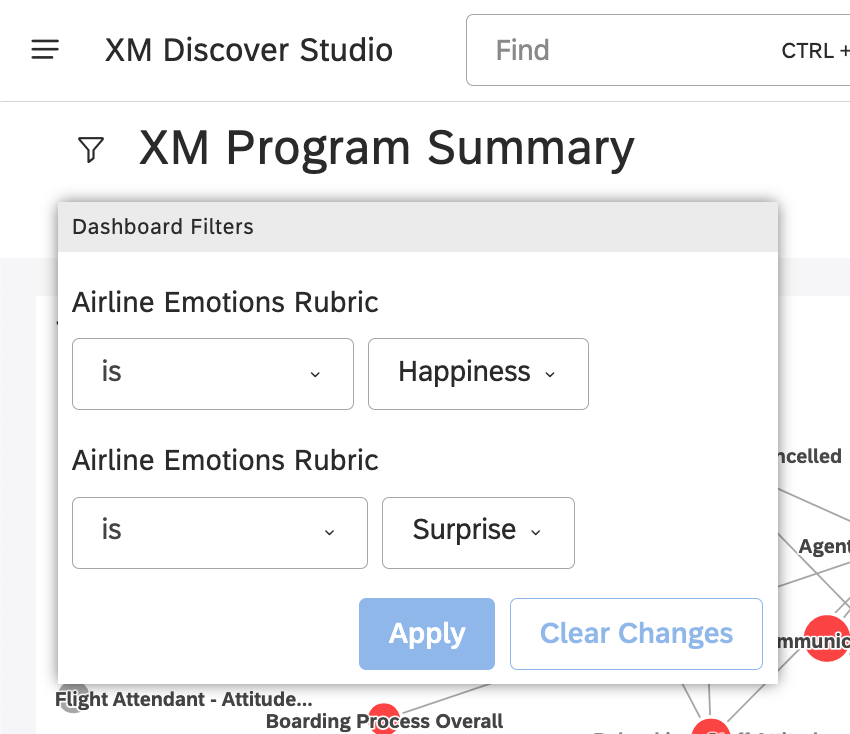Dashboard anwenden (Studio)
Informationen zum Anwenden von Dashboard
Durch das Filtern von Daten können Sie sich auf die Ergebnisse konzentrieren und Erkenntnisse in die leistung verschiedener Gruppen erhalten. Sobald ein Dashboard Filter enthält, können Betrachter sie nach Bedarf anpassen, solange diese Filter nicht gesperrt sind.
Beim erneuten Laden eines Dashboard werden Dashboard auf ihre Standardwerte.
Dashboard
- Klicken Sie auf die Filterschaltfläche weiter dem Namen Ihres Dashboard.
- Wählen Sie Ihre Filteroptionen aus. Siehe Verfügbare Filtertypen für die verschiedenen Möglichkeiten, diese Filter auszufüllen.
Tipp: Sie können einen gesperrten Filter nicht ändern, während sich das Dashboard im Anzeigemodus befindet.Tipp: Siehe Lange Filterlisten verwalten auf dieser Seite finden Sie Tipps, wie Sie die richtigen Werte finden.
- Klicken Sie auf Anwenden.
Angewendete Dashboard-weite Filter werden in der Filter unter dem Dashboard und in der Filter-Dropdown-Liste jedes Widget in der Dashboard Abschnitt.
Lange Attribut verwalten
Manchmal haben Attribute so viele mögliche Werte, dass es schwierig ist, die richtigen für Ihren Filter zu finden. Versuchen Sie zunächst, die ersten Buchstaben dessen einzugeben, wonach Sie suchen, um übereinstimmende Werte anzuzeigen.
Wenn der gesuchte Wert nicht in den ersten 20 Werten enthalten ist, klicken Sie auf Weitere laden um die weiter 20 Werte anzuzeigen.
Zusammenspiel von Mehrfachselektionen
Oft gibt es mehr als einen Filter auf dem Dashboard, den Sie anpassen können. Wie die Mehrfachauswahl interagiert, hängt davon ab, wie sie angewendet wurden.
Mehrfachauswahl in einem einzelnen Filter
Für jedes einzelne Dashboard können manchmal mehrere Werte ausgewählt werden. In diesem Abschnitt wird dieses Verhalten in Abhängigkeit von der Art des Filters erläutert.
- Gespeicherte Filter: Die Bedingungen von alle der ausgewählten Filter werden angewendet.
- Themen: Die Bedingungen von beliebig der ausgewählten Filter werden angewendet.
- Attribute: Die Bedingungen von beliebig der ausgewählten Filter werden angewendet.
Mehrfachauswahl in mehreren Filtern
Wenn Sie mehrere Filter haben (nicht nur Selektionen im selben Filter), werden diese Filter kombiniert, sodass sie alle erfüllt werden.
Sie können dasselbe Kategorisierungsmodell zweimal in verschiedenen Filter-Dropdown-Listen hinzufügen.
Interaktion von Dashboard und Widget
Wenn sowohl Dashboard-weite als auch Widget-spezifische Filter angewendet werden, werden sie wie folgt kombiniert:
- Standardmäßig werden gespeicherte Dashboard, Attribut oder Themenfilter mit Widget kombiniert. Das bedeutet, dass Ergebnisse Dashboard dieser Art erfüllen müssen. und Widget.
- Sie können ein Widget festlegen, um bestimmte Arten von Dashboard zu ignorieren.
- Wenn Sie Ihr Widget nicht so einstellen, dass es ignoriert wird, filtert der Dashboard vollständig. ersetzen Widget.